![]() Tempo aproximado para leitura: 5 min
Tempo aproximado para leitura: 5 min
Dúvida
Exemplo para gerar uma cotação.
Ambiente
Cross Segmento - TOTVS Backoffice (Linha Protheus) - Compras - Todas as versões
Solução
Passo a passo para Gerar a cotação (exemplo):

Ao acessar a rotina de cotação o sistema pode apresentar a tela abaixo:
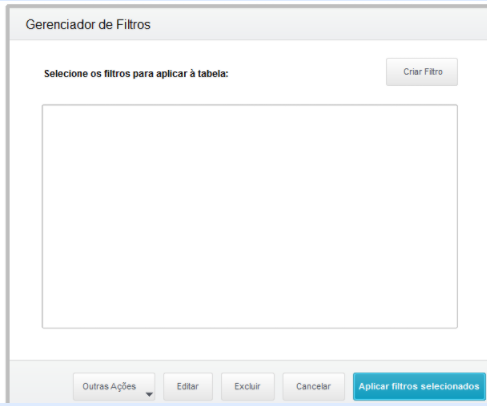
Caso não haja necessidade de utilização é possível clicar em cancelar.
Para desativar a exibição da tela acima, preencha o conteúdo do parâmetro MV_COTFILT = .F.
Em seguida informe a parametrização conforme necessidade.
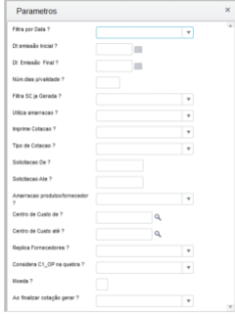

Nesse momento o sistema consulta validação do parâmetro MV_SELFOR para prosseguir, se estiver desabilitado após clicar em 'Gerar Cotação' a informação é direcionada para Atualização da Cotação (MATA150).
A demonstração a seguir será com o parâmetro MV_SELFOR=S ou seja habilitado.
Vantagens do parâmetro MV_SELFOR
- Com o parâmetro MV_SELFOR igual a S é possível visualizar a disposição dos produtos que fazem parte da cotação conforme o grupo de produto.
- É permitido a inclusão de fornecedor participante para a cotação sem a necessidade de cadastrá-lo previamente na rotina de Fornecedores. Para mais detalhes clique aqui.
- Há disponível o botão com funcionalidade para replicar os Fornecedores para o Grupo de Produtos ou para Todos os grupos.
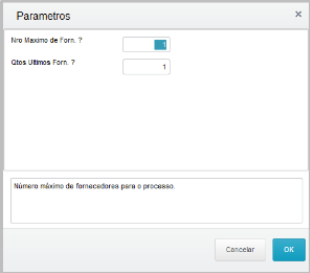
Após revisar as informações sobre a Cotação clique em Confirmar.
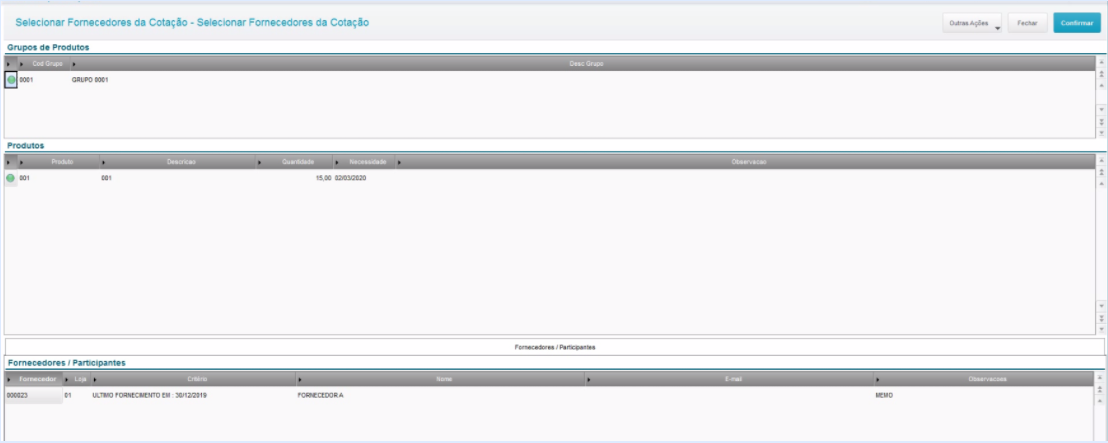
Se ao acessar esta rotina, o comprador configurou o parâmetro Imprime Cotações como Sim, após confirmar a geração da cotação, o sistema apresenta uma nova janela para a impressão das cotações geradas.
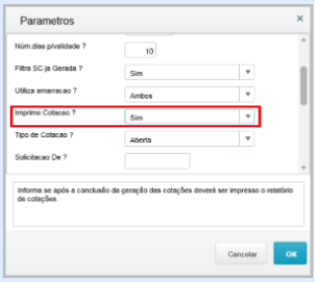
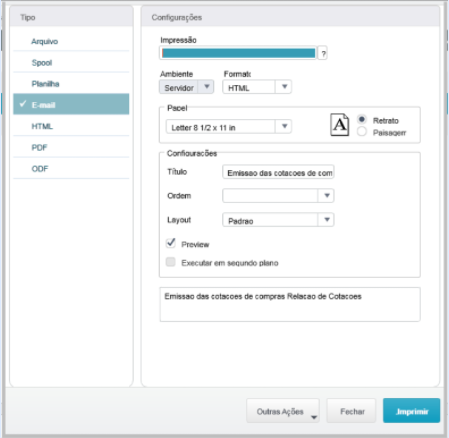
3 - Em seguida acessara rotina Atualiza Cotação (MATA150)
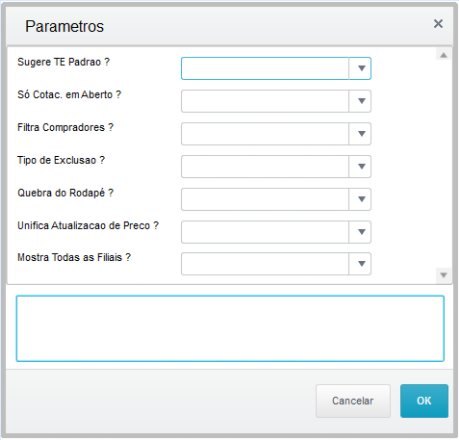


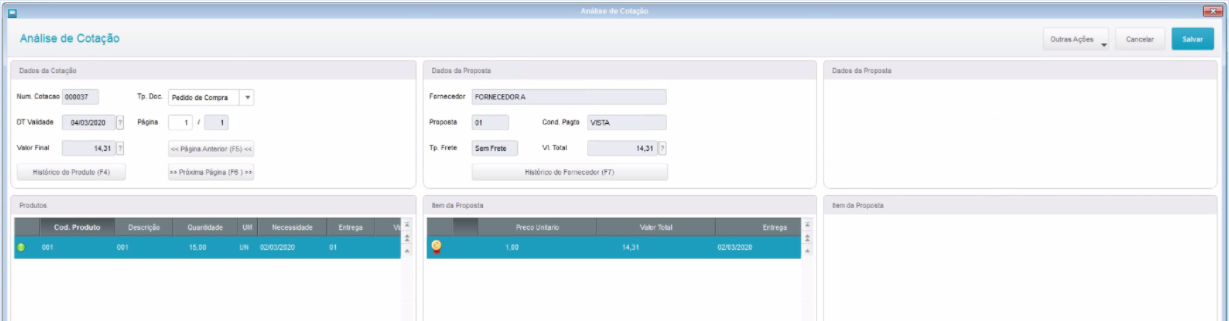
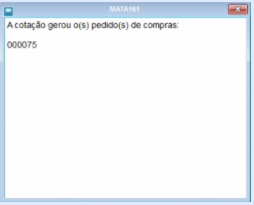
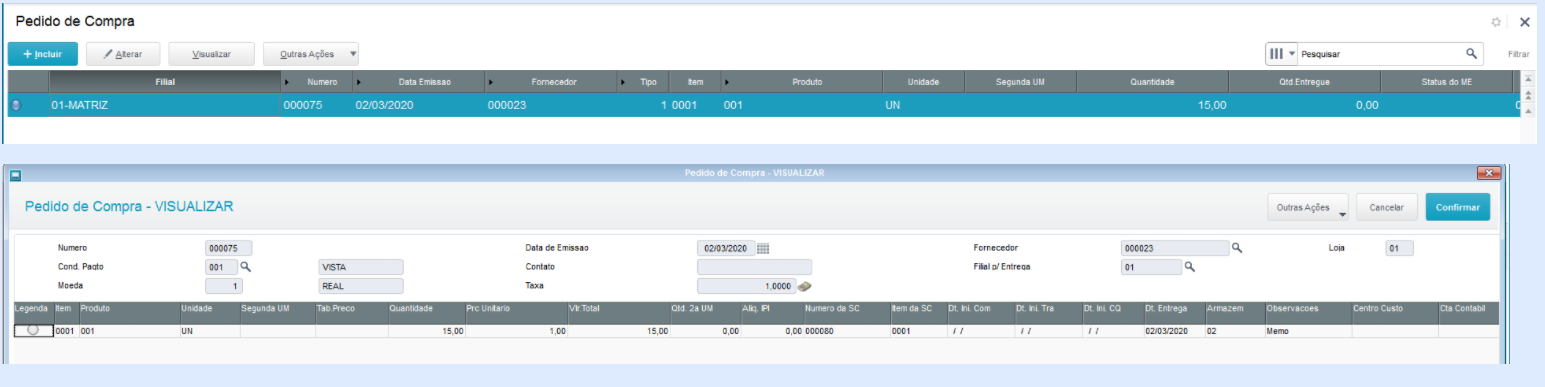
Saiba Mais Processo em cada rotina:
Gerar cotação: Cross Segmento - TOTVS Backoffice (Linha Protheus) - SIGACOM - Como Gerar Cotação ?
0 Comentários